Τα Archivers είναι προγράμματα που βελτιστοποιούν την εργασία με αρχεία προκειμένου να τα στείλουν μέσω ταχυδρομείου, να μειώσουν το μέγεθός τους ή απλά να τα αποθηκεύσουν. Το WinRar είναι το πιο βολικό πρόγραμμα αρχειοθέτησης, το οποίο επιβεβαιώνεται από τη μεγάλη ζήτηση για τους χρήστες υπολογιστών.
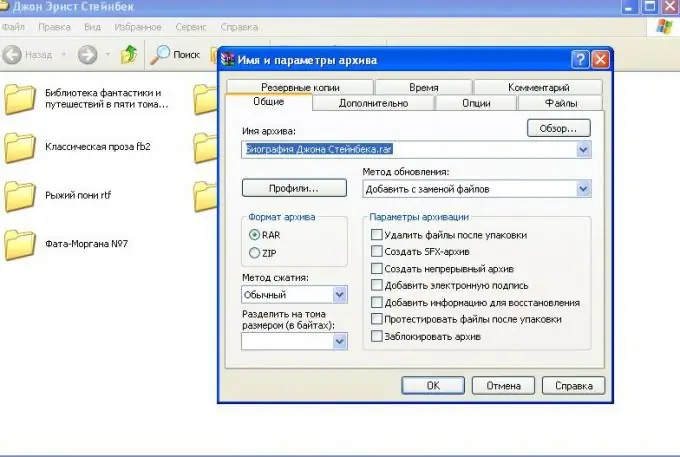
Απαραίτητη
- - υπολογιστή;
- - Πρόγραμμα WinRar ή άλλο πρόγραμμα αρχειοθέτησης.
Οδηγίες
Βήμα 1
Κατεβάστε το πρόγραμμα WinRar στον υπολογιστή σας από τον επίσημο ιστότοπο του προγραμματιστή. Εκτελέστε την εγκατάσταση σύμφωνα με τις οδηγίες του οδηγού εγκατάστασης.
Βήμα 2
Επιλέξτε τα αρχεία που θα συμπεριληφθούν στο αρχείο. Αυτό γίνεται κάνοντας ταυτόχρονα κλικ πάνω τους με το αριστερό πλήκτρο του ποντικιού και το πλήκτρο Ctrl. Κάντε κλικ στα επιλεγμένα αρχεία με το δεξί πλήκτρο του ποντικιού, επιλέξτε "Προσθήκη αρχείων στο αρχείο". Θα δείτε το παράθυρο του προγράμματος WinRar.
Βήμα 3
Διαμόρφωση παραμέτρων αρχειοθέτησης. Ορίστε τη μέθοδο συμπίεσης αρχείων - το μέγιστο θα αλλάξει το μέγεθός τους στο ελάχιστο, αλλά ο χρόνος για τη δημιουργία του αρχείου θα δαπανηθεί περισσότερο από ό, τι όταν κάνετε τις άλλες επιλογές. Εάν είναι απαραίτητο, χωρίστε το αρχείο σε αρχεία συγκεκριμένου μεγέθους - συνήθως αυτό απαιτείται για την επακόλουθη εγγραφή τους σε αφαιρούμενα μέσα συγκεκριμένου μεγέθους.
Βήμα 4
Εάν πρέπει να προσθέσετε επιπλέον αρχεία στο αρχείο, κάντε κλικ στο κουμπί "Αναζήτηση" που βρίσκεται στην επάνω δεξιά γωνία. Μπορείτε να προσθέσετε απεριόριστο αριθμό δεδομένων. Επιλέξτε μια λειτουργία - ενημέρωση αρχείων, αντικατάσταση, δημιουργία αντιγράφων κ.λπ.
Βήμα 5
Εισαγάγετε ένα όνομα για το αρχείο. Εάν έχει δημιουργηθεί για μεταγενέστερη αποστολή μέσω του Διαδικτύου, τότε είναι καλύτερο να εισαγάγετε το όνομα στο λατινικό αλφάβητο - αυτό θα βοηθήσει στην αποφυγή προβλημάτων με την κωδικοποίηση.
Βήμα 6
Στην καρτέλα "Για προχωρημένους", επιλέξτε τη διαμόρφωση που χρειάζεστε. Εάν πρέπει να ορίσετε έναν κωδικό πρόσβασης, εισαγάγετέ τον στο παράθυρο που εμφανίζεται αφού κάνετε κλικ στο κουμπί "Ορισμός κωδικού πρόσβασης". Εάν είναι απαραίτητο, κρυπτογραφήστε τα ονόματα αρχείων. Έτσι, όταν ανοίγετε το αρχείο στο πρόγραμμα, τα ονόματά τους δεν εμφανίζονται.
Βήμα 7
Επιστροφή στην καρτέλα Γενικά. Επιλέξτε τη μορφή αρχειοθέτησης - ZIP. Κάντε κλικ στο κουμπί "OK", ξεκινώντας έτσι τη διαδικασία αρχειοθέτησης αρχείων. Υπολογίστε το χρόνο ολοκλήρωσης αυτής της λειτουργίας με βάση το μέγεθος των αρχείων, τον αριθμό τους και τη μέθοδο συμπίεσης - όσο λιγότερη συμπίεση, τόσο λιγότερος χρόνος θα χρειαστεί για την αρχειοθέτηση.






